-
![]()
Lionel
Lionel est passionné de technologie informatique, il fait partie de l'équipe EaseUS depuis 8 ans, spécialisé dans le domaine de la récupération de données, de la gestion de partition, de la sauvegarde de données.…Lire la suite -
![]()
Nathalie
Nathalie est une rédactrice chez EaseUS depuis mars 2015. Elle est passionée d'informatique, ses articles parlent surtout de récupération et de sauvegarde de données, elle aime aussi faire des vidéos! Si vous avez des propositions d'articles à elle soumettre, vous pouvez lui contacter par Facebook ou Twitter, à bientôt!…Lire la suite -
![]()
Mélanie
Mélanie est une rédactrice qui vient de rejoindre EaseUS. Elle est passionnée d'informatique et ses articles portent principalement sur la sauvegarde des données et le partitionnement des disques.…Lire la suite -
![]()
Arnaud
Arnaud est spécialisé dans le domaine de la récupération de données, de la gestion de partition, de la sauvegarde de données.…Lire la suite -
![]()
Soleil
Soleil est passionnée d'informatique et a étudié et réalisé des produits. Elle fait partie de l'équipe d'EaseUS depuis 5 ans et se concentre sur la récupération des données, la gestion des partitions et la sauvegarde des données.…Lire la suite -
![]()
Flavie
Flavie est une rédactrice qui vient de rejoindre EaseUS. Elle est passionnée d'informatique et ses articles portent principalement sur la sauvegarde des données et le partitionnement des disques.…Lire la suite -
![]()
Aveline
Aveline est une nouvelle rédactrice chez EaseUS. Elle est une passionnée de technologie. Ses articles se concentrent principalement sur la récupération de données et les outils multimédias, domaines dans lesquels elle apporte son expertise approfondie.…Lire la suite
Sommaire
0 Vues |
0 min lecture
Windows 11 peut-il lire les fichiers MOV ?
Nous savons tous que vous pouvez lire des fichiers MOV sur Windows 10, mais qu'en est-il de Windows 11 ?
Ici, nous voulons dire oui. Windows 11 prend désormais en charge la lecture des fichiers MOV dans la plupart des cas. Vous pouvez ainsi lire la plupart des fichiers MOV avec les lecteurs vidéo Windows 11 (comme Windows Media Player) sur votre PC.
Cependant, si les fichiers MOV sont codés via un nouveau codec non pris en charge, comme H.265, vous risquez de ne pas lire les fichiers MOV sur votre ordinateur Windows 11 à moins que vous n'installiez les codecs manquants sur votre PC. Sinon, il y aura un écran noir ou des messages d'erreur sur votre écran.
👀Vous souhaiterez peut-être également :
Comment lire un fichier MOV sous Windows 11
Dans ce qui suit, vous apprendrez quatre façons différentes de lire les fichiers MOV sur votre ordinateur Windows 11, notamment en utilisant le lecteur MOV, en installant le codec MOV, etc. Sans plus tarder, allons-y maintenant !
#1. Ouvrir les fichiers MOV sur Windows 11 via un lecteur professionnel
Le moyen le plus simple d'ouvrir des fichiers MOV sur votre PC Windows 11 est d'utiliser un excellent lecteur MOV. Après avoir testé de nombreux lecteurs vidéo Windows populaires sur le marché, nous avons finalement choisi EaseUS RecExperts pour le partager avec vous en raison de son interface simple et de ses fonctions puissantes.
Ce lecteur MOV Windows 11 vous permet d'ouvrir la vidéo d'un simple clic. De plus, vous pouvez également l'utiliser pour lire d'autres fichiers vidéo, notamment MP4, MKV, AVI, etc. Lors de la lecture de fichiers MOV, vous êtes libre d'ajuster la vitesse de lecture de 0,5x à 2,5x pour répondre à vos différents besoins. Si nécessaire, vous pouvez importer le dossier pour ouvrir tous les fichiers multimédias en même temps !
Voici comment lire un fichier .MOV sur Windows 11 :
Étape 1. Lancez EaseUS RecExperts, et cliquez sur « Enregistrements » en bas à gauche pour ouvrir le lecteur multimédia.
Étape 2. Cliquez sur « Importer » en bas à droite pour charger vos fichiers multimédias. Cela vous permet d'importer plusieurs fichiers ou un dossier.
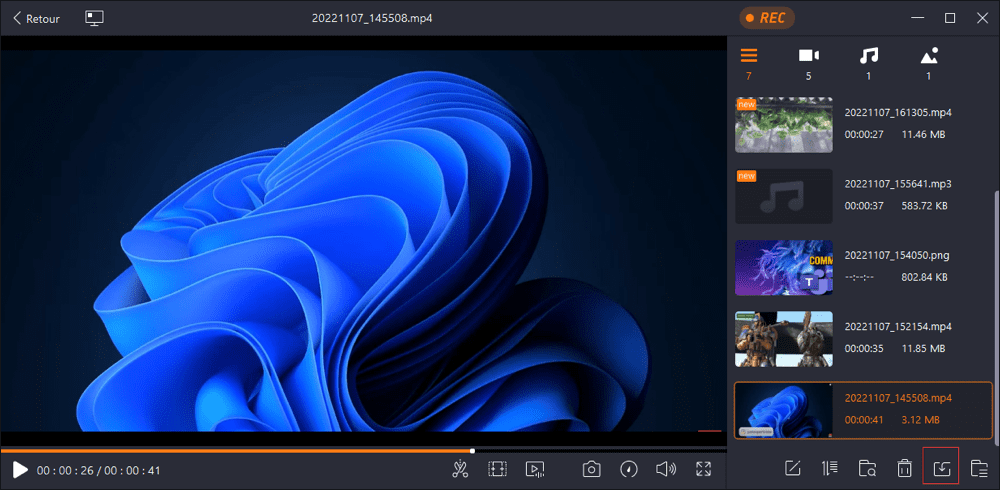
Remarque : Vous pouvez cliquer sur l'icône du moniteur en haut pour ajouter EaseUS Media Player à votre bureau.
Étape 3. Ensuite, vous pouvez profiter de votre fichier audio ou vidéo avec différentes vitesses de lecture, de 0,5X à 2,0X.

Partagez cet article pour aider davantage de personnes qui ont des difficultés à lire des fichiers MOV sur Windows 11 !
#2. Lire des fichiers MOV sur Windows 11/10 de manière flexible via Windows Media Player
En fait, il existe un lecteur MOV Windows 11 intégré sur votre ordinateur, appelé Windows Media Player.
Cet outil est compatible avec de nombreux formats vidéo et codecs courants et prend en charge la lecture de fichiers multimédias à la vitesse souhaitée. De plus, le logiciel gratuit est également capable d'ouvrir et d'extraire des fichiers audio à partir d'une multitude de disques. Cependant, pour lire correctement les fichiers multimédia MOV sur Windows 11, assurez-vous que ce logiciel est la version la plus récente (version 12 ou ultérieure). Sinon, vous devez le mettre à niveau via la source officielle.
Consultez le didacticiel ci-dessous pour commencer à profiter des films MOV sur Windows 11 :
Étape 1. Tout d'abord, parcourez les fichiers vidéo MOV que vous souhaitez lire.
Étape 2. Ensuite, cliquez avec le bouton droit sur le fichier .mov, cliquez sur Ouvrir avec et choisissez Windows Media Player pour lire le fichier MOV. C'est ça.
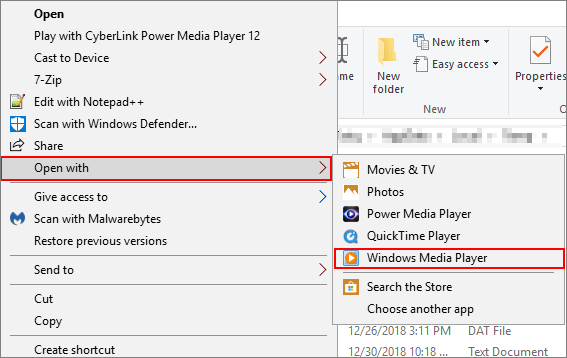
- Remarque :
- Si vous ne parvenez toujours pas à lire les fichiers MOV sous Windows 11, vous devrez peut-être acheter et installer le codec HEVC depuis la boutique Microsoft, car vos fichiers MOV peuvent être compressés dans un nouveau codec efficace.
#3. Lire les fichiers MOV sur Windows 11 avec VLC Media Player
Si Windows Media Player n'est pas capable d'ouvrir vos fichiers MOV, essayez VLC Media Player.
Ce lecteur vidéo open source lit les fichiers vidéo de presque tous les formats vidéo, y compris MOV. Que votre fichier MOV soit compressé en HEVC ou H.264, ce logiciel gratuit peut l'encoder et l'ouvrir en quelques secondes.
En outre, ce lecteur MOV Windows 11 gratuit offre de nombreux autres outils utiles que vous pouvez utiliser, comme modifier le rapport hauteur/largeur, ajuster la vitesse de lecture, ajouter des sous-titres, prendre des captures d'écran, etc. Dans l'ensemble, cela vaut la peine d'essayer de lire des fichiers multimédias.
Étape 1. Téléchargez et ouvrez VLC Media Player sur votre PC Windows 11.
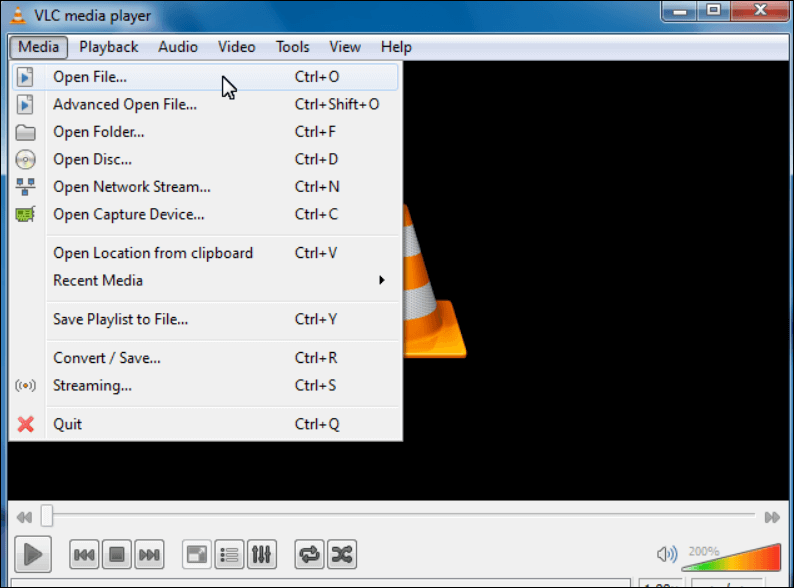
Étape 2. Ensuite, cliquez sur Fichier > Ouvrir pour parcourir les fichiers MOV que vous souhaitez lire.
Étape 3. Une fois sélectionné, appuyez sur le bouton Ouvrir pour commencer à lire vos fichiers MOV dans votre Windows 11.
#4. Ouvrir les fichiers MOV dans Windows 11 en installant le codec MOV manquant
Une autre façon consiste à installer le codec MOV manquant. Nous savons tous que les fichiers vidéo sont codés via différents codecs vidéo, comme le codec HEVC, H.264, VP9, etc., et vous ne pouvez pas lire un fichier vidéo particulier sans le bon codec vidéo. Faites de même pour les fichiers vidéo MOV. Ainsi, pour lire les fichiers MOV sur votre ordinateur Windows 11, vous devez télécharger et installer le bon codec MOV :
Étape 1. Vérifiez le codec vidéo de votre fichier MOV et téléchargez le K-Lite sur votre appareil. Sur son site officiel, vous pouvez choisir de télécharger le serveur 1, le serveur 2 ou le serveur 3.
Étape 2. Ensuite, suivez les instructions à l'écran pour installer les codecs vidéo appropriés sur votre Windows 11.

Étape 3. Une fois terminé, vous pouvez ouvrir n'importe quel fichier MOV avec n'importe quel lecteur vidéo sur un ordinateur Windows 11.
Conclusion
La lecture de fichiers MOV sur Windows 11 est assez simple en suivant les solutions ci-dessus. Parmi toutes les méthodes mentionnées ici, nous recommandons fortement EaseUS RecExperts. En tant que lecteur multimédia professionnel, il vous aide non seulement à lire des fichiers MOV sous Windows 10, mais également à lire et à enregistrer d'autres fichiers sans problème.
FAQ sur le lecteur de fichier mov gratuit
1. Pourquoi mon fichier MOV ne joue-t-il pas sous Windows ?
La cause la plus courante est que votre lecteur vidéo ne prend pas en charge le format MOV. En dehors de cela, voici quelques raisons possibles :
- Les fichiers MOV sont corrompus
- Un nouveau codec encode les fichiers MOV
- Secteurs défectueux sur le disque dur
- …
2. Les MOV peuvent-ils être enregistrés au format MP4 ?
Oui, vous pouvez enregistrer un fichier MOV sous forme de vidéo MP4. Le moyen le plus simple est de convertir MOV en MP4 avec un excellent convertisseur vidéo.
3. Qu'est-ce qu'un fichier MOV ?
Le fichier MOV est un fichier vidéo courant dont le suffixe est .mov. Il a été créé par Apple et est également appelé désormais fichier vidéo QuickTime. En tant que format de fichier de conteneur multimédia courant, il peut regrouper des vidéos, des flux audio, des images, des sous-titres, des données de timecode, etc.
4. Puis-je modifier des fichiers MOV sous Windows 11 ?
Oui. Vous pouvez utiliser Windows Media Player si vous souhaitez effectuer certaines tâches d'édition de base pour vos fichiers MOV. Si vous souhaitez créer de superbes fichiers MOV, vous pouvez essayer certains éditeurs vidéo professionnels, comme EaseUS Video Editor.
EaseUS RecExperts

Un seul clic pour capturer tout ce qui se trouve à l'écran !
Pas de limite de temps, pas de filigrane
Enregistrer




